
Коррекция уровней на фото или видео в приложении «Фото» на Mac
Можно настроить уровни на фото или видео, чтобы осветлить или затемнить определенные области, а также настроить контрастность. Можно задать настройки для точки черного, теней, средних тонов, светлых участков и точки белого. Можно также изменить внешний вид определенных цветов (красного, зеленого и синего).
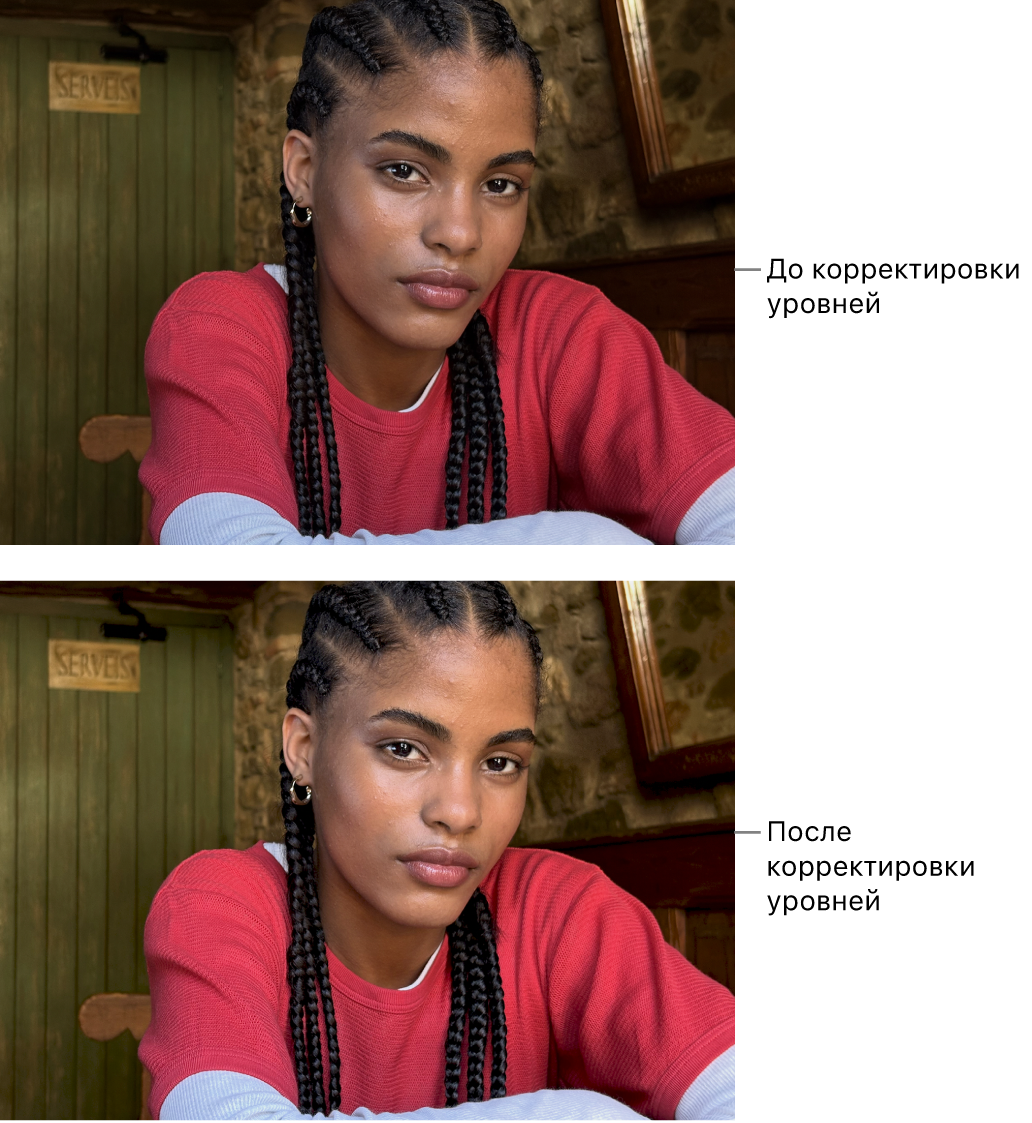
Перейдите в приложение «Фото»
 на Mac.
на Mac.Дважды нажмите фото или видео, затем в панели инструментов нажмите «Изменить».
В панели инструментов нажмите «Коррекция», затем нажмите «Уровни».
Выполните любое из указанных действий.
Автоматическая коррекция уровней. Нажмите всплывающее меню «Уровни», выберите «Яркость», «RGB» или цвет, который хотите изменить, затем нажмите «Авто».
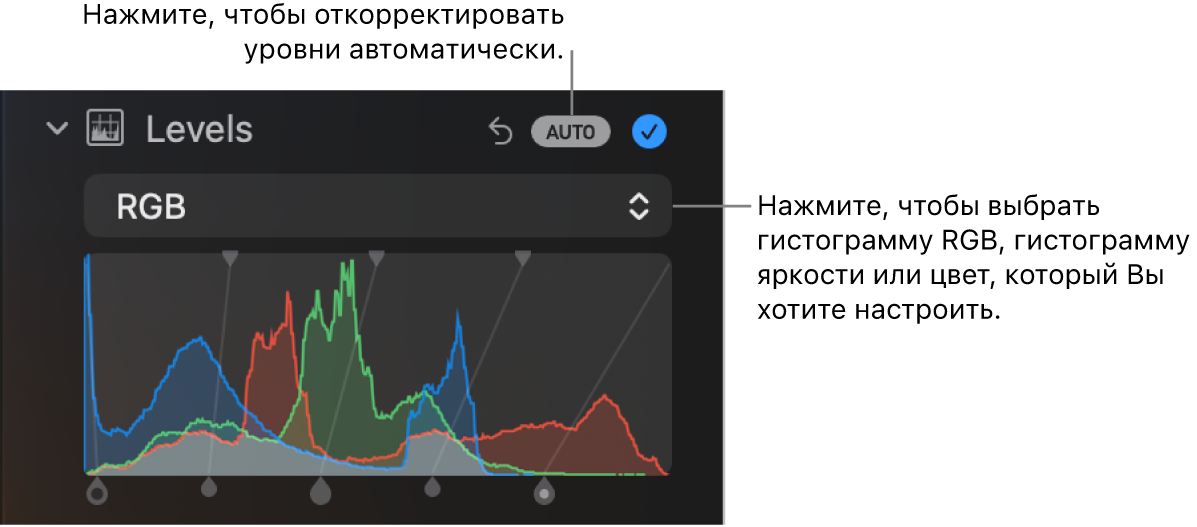
Настройка уровней вручную. Перетяните маркеры гистограммы для внесения требуемых корректировок. Перетяните маркер, удерживая клавишу Option, чтобы переместить одновременно верхний и нижний маркеры.
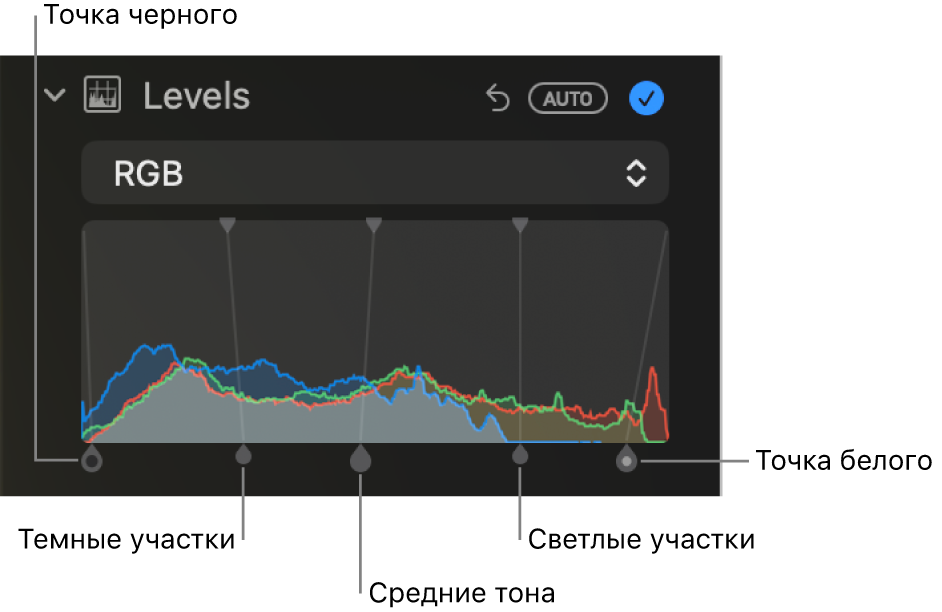
Точка черного. Настраивает уровень, при котором черные области становятся совершенно черными (невозможно разглядеть ни одной детали).
Темные участки. Настраивает осветление или затенение темных участков для отображения требуемых деталей.
Полутона. Настраивает осветление или затенение средних участков фото или видео.
Светлые участки. Задает нужный уровень яркости светлых участков.
Точка белого. Настраивает уровень, при котором белые области становятся совершенно белыми.
Изменение цветового оттенка определенного цвета. Нажмите всплывающее меню «Уровни», затем выберите цвет, который хотите изменить. Перетяните маркеры, чтобы настроить осветление или затемнение выбранного цвета на изображении.
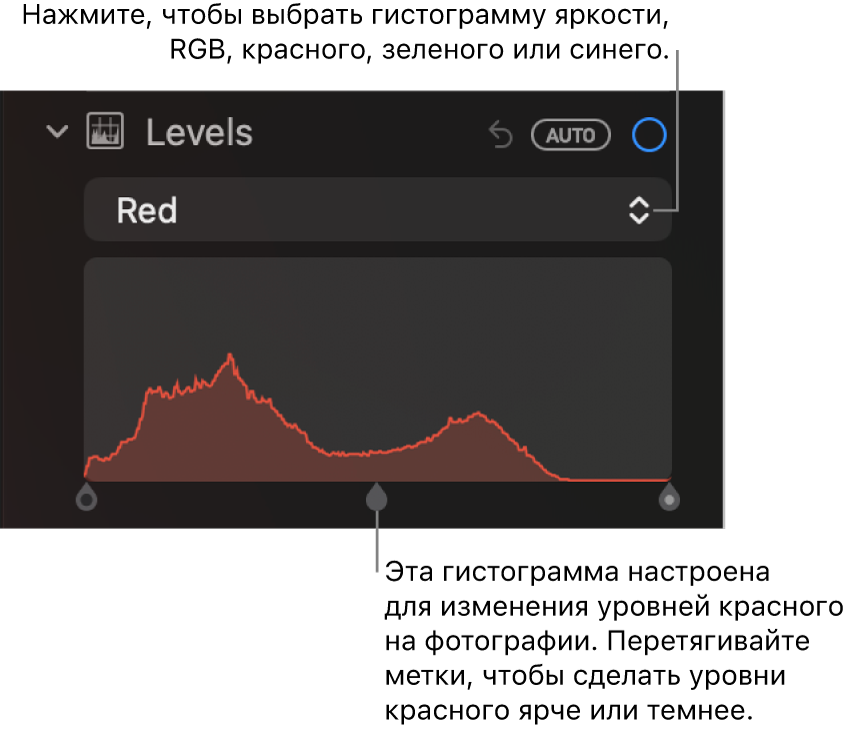
Настройка гистограммы на отображение значений яркости (вместо значений RGB). Нажмите всплывающее меню под пунктом «Уровни», затем выберите «Яркость». Например, значения яркости удобно использовать при работе над черно-белыми фотографиями. Маркеры гистограммы выполняют такие же действия, как на гистограмме RGB.
Примечание. Можно также перетянуть верхние маркеры уровней, чтобы изменить диапазон корректировки. Например, для настройки только самых светлых участков перетяните верхний маркер вправо. Для более точной настройки нажмите клавишу Option и, удерживая ее нажатой, перетяните нижний маркер. Нижний и верхний маркеры будут перемещаться синхронно. Отпустите маркер, когда достигните требуемого результата.